Volume iPhone berkurang secara otomatis sendiri [diselesaikan]
![Volume iPhone berkurang secara otomatis sendiri [diselesaikan]](https://ilinuxgeek.com/storage/img/images/iphone-volume-decreasing-automatically-on-its-own-[solved]_2.png)
- 2573
- 243
- Dominick Barton
Banyak pengguna iPhone baru -baru ini mulai mendapatkan masalah di mana volume pada iPhone mereka menurun secara otomatis dan ini menyebabkan masalah bagi mereka. Setiap kali mereka menonton film, atau video apa pun, mendengarkan musik, atau bahkan berbicara melalui telepon dengan orang lain, itu hanya mengurangi volume dan mereka tidak dapat mendengar suara atau suara apa pun.
Ini mungkin karena berbagai alasan yang menyebabkan penurunan volume dan terdaftar di bawah ini.
- Kotoran terakumulasi di dalam dan di sekitar tombol volume di samping.
- Kasingnya tertutup iPhone mungkin macet atau terlalu ketat.
- Beberapa pengaturan seperti keamanan headphone, akomodasi headphone, ganti dengan tombol, dll diaktifkan.
- Sistem operasi iPhone tidak diperbarui.
Kami telah mengumpulkan beberapa solusi dalam artikel di bawah ini setelah menganalisis secara mendalam faktor yang bertanggung jawab untuk masalah ini sehingga pengguna dapat memperbaikinya.
Daftar isi
- Perbaiki 1 - Matikan fitur sadar perhatian
- Perbaiki 2 - Nonaktifkan Ubah Dengan Tombol
- Perbaiki 3 - Matikan Opsi Kurangi Suara Keras
- Perbaiki 4 - Nonaktifkan Akomodasi Headphone
- Perbaiki 5 - Tip Pemecahan Masalah Dasar
- Perbaiki 6 - restart iPhone
- Perbaiki 7 - Perbarui iPhone
- Perbaiki 8 - Setel ulang semua pengaturan di iPhone Anda
Perbaiki 1 - Matikan fitur sadar perhatian
Langkah 1: Pergi ke Pengaturan Halaman di iPhone Anda terlebih dahulu.
Langkah 2: Lalu, ketuk pada Wajah ID & kode sandi opsi sekali.
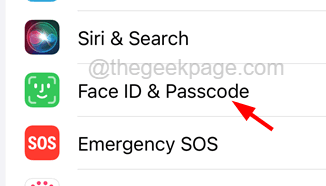
Langkah 3: Masukkan kode sandi Untuk membuka halaman ID & kode sandi wajah.
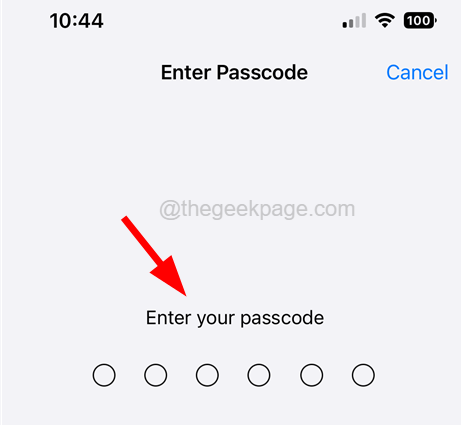
Langkah 4: Gulir ke bawah halaman dan cacat itu Fitur yang sadar perhatian Opsi dengan mengetuk tombol sakelar seperti yang ditunjukkan pada tangkapan layar di bawah ini.
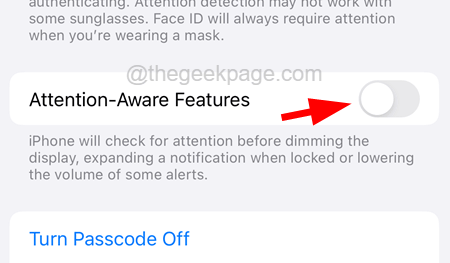
Langkah 5: Setelah selesai, Anda akan melihat bahwa masalah ini akan dengan mudah diselesaikan.
Perbaiki 2 - Nonaktifkan Ubah Dengan Tombol
Langkah 1: Buka Pengaturan Halaman di iPhone Anda dengan mengetuk ikon pengaturan dari layar beranda.
Langkah 2: Di halaman Pengaturan, ketuk di Suara & Haptics opsi sekali.
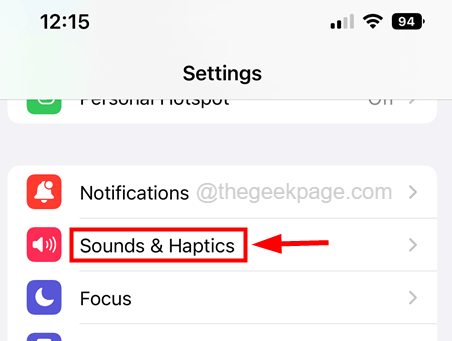
Langkah 3: Di bawah Nada dering dan volume peringatan bagian, nonaktifkan Ubah dengan tombol Opsi dengan mengetuk tombol sakelar seperti yang ditunjukkan di bawah ini.
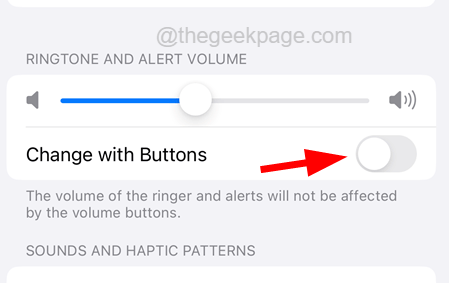
Perbaiki 3 - Matikan Opsi Kurangi Suara Keras
Langkah 1: Buka Pengaturan halaman dan pergi ke Suara & Haptics pilihan.
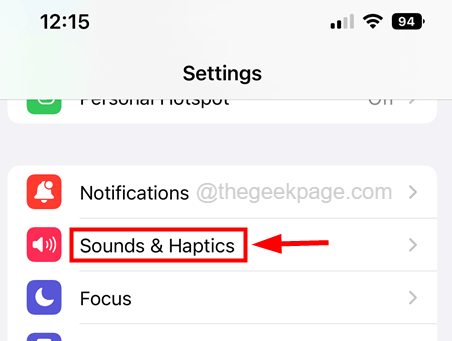
Langkah 2: Ketuk pada Keamanan headphone opsi sekali.
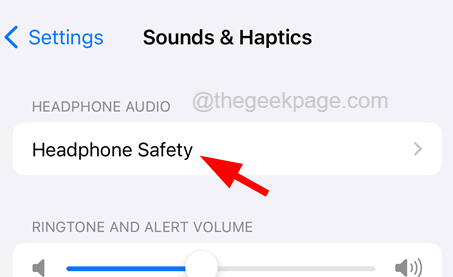
Langkah 3: Lalu, di Keamanan headphone halaman, matikan Kurangi suara keras Toggle Tombol dengan mengetuknya sekali.
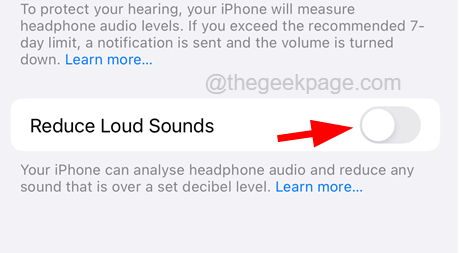
Langkah 4: Setelah itu, Anda dapat melihat bahwa masalahnya tidak ada lagi di iPhone.
Perbaiki 4 - Nonaktifkan Akomodasi Headphone
Langkah 1: Pertama -tama, buka Pengaturan Halaman di iPhone Anda.
Langkah 2: Kemudian ketuk Aksesibilitas pilihan.
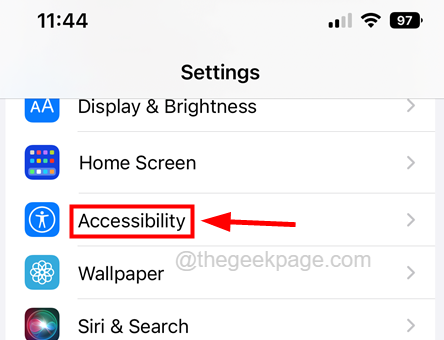
Langkah 3: Selanjutnya, ketuk Audio/Visual pilihan.
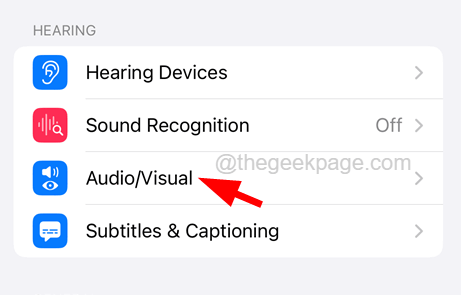
Langkah 4: Di atas Audio/Visual halaman, ketuk Akomodasi Headphone opsi sekali.

Langkah 5: Lalu, nonaktifkan Akomodasi Headphone opsi dengan mengetuknya Toggle tombol seperti yang ditunjukkan di bawah ini.
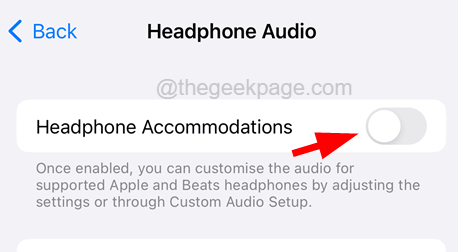
Perbaiki 5 - Tip Pemecahan Masalah Dasar
Terkadang, ide pemecahan masalah dasar dan tips dapat menyelesaikan masalah jenis ini di iPhone apa pun. Ikuti tips yang dijelaskan di bawah ini.
- Pertama -tama, lepaskan penutup casing/belakang iPhone Anda dan lihat apakah masalahnya masih bertahan. Jika diselesaikan, kasusnya sebenarnya menyebabkan masalah dengan terlalu ketat atau tombol volume ditekan terus menerus. Jadi kami sarankan mendapatkan case baru yang tidak terlalu ketat dan cocok.
- Selanjutnya, setelah menghapus penutup kasing/belakang dan jika masalahnya masih terjadi, Anda perlu mengambil sikat kecil dan membersihkan tombol volume karena mungkin ada kotoran dan beberapa partikel kecil macet yang dapat menyebabkan masalah seperti itu.
Perbaiki 6 - restart iPhone
Langkah 1: Buka iPhone Anda Pengaturan halaman.
Langkah 2: Setelah itu, ketuk Umum pilihan.

Langkah 3: Gulir ke bawah halaman umum ke bawah dan ketuk Matikan.
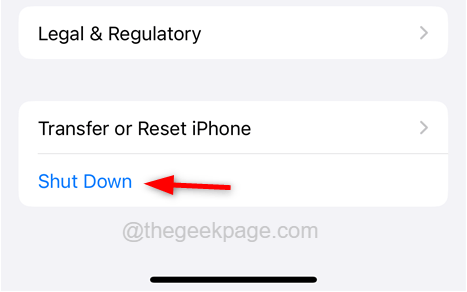
Langkah 4: Selanjutnya, ikuti instruksi di layar untuk mematikan iPhone.
Langkah 5: Setelah selesai, mulailah iPhone dengan menekan bersama volume samping tombol dan kekuatan tombol di sisi lain selama sekitar 2-3 detik atau sampai Anda melihat apel Logo di layar.
Perbaiki 7 - Perbarui iPhone
Banyak pengguna iPhone mengklaim bahwa mereka dapat menyelesaikan masalah ini dengan memperbarui OS iPhone mereka. Jadi kami sarankan pengguna kami mencoba memperbarui iPhone.
Langkah 1: Ketuk ikon Pengaturan untuk membuka halaman Pengaturan.
Langkah 2: lalu ketuk Umum ikon untuk membukanya.

Langkah 3: Lalu pergi ke Pembaruan perangkat lunak Opsi dengan mengetuknya.
Langkah 4: Setelah Anda mencapai halaman Pembaruan Perangkat Lunak, Anda akan melihat pembaruan yang tersedia di iPhone Anda.
Langkah 5: Silakan ketuk dan ikuti instruksi di layar untuk memperbaruinya.
Langkah 6: Setelah selesai, itu akan secara otomatis restart iPhone dan masalah Anda akan diselesaikan.
Perbaiki 8 - Setel ulang semua pengaturan di iPhone Anda
Sebelum melanjutkan, harap dicatat bahwa melakukan Setel ulang semua pengaturan di iPhone Anda tidak menghapus data pribadi Anda dari iPhone. Sebagai gantinya, hanya pengaturan khusus yang telah Anda modifikasi di iPhone Anda mendapatkan reset.
Langkah 1: Buka halaman Pengaturan di iPhone Anda dengan mengetuk ikon Pengaturan.
Langkah 2: Kemudian ketuk Umum opsi sekali.

Langkah 3: Ketuk pada Mengatur ulang opsi seperti yang ditunjukkan di bawah ini.

Langkah 4: Sekarang pilih Setel ulang semua pengaturan opsi dari daftar dengan mengetuknya sekali seperti yang ditunjukkan.
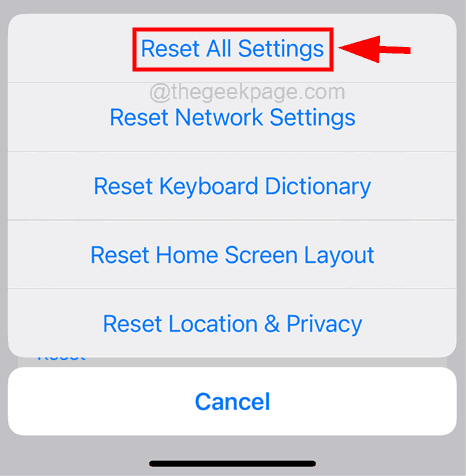
Langkah 5: Untuk melangkah lebih jauh, tolong Masukkan kode sandi Anda Saat diminta di layar.
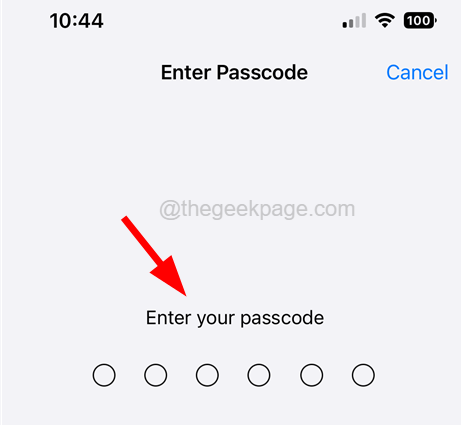
Langkah 6: Silakan ketuk Setel ulang semua pengaturan di jendela pop-up untuk melanjutkan.

Langkah 7: Ini akan mulai mengatur ulang semua pengaturan iPhone Anda tanpa kehilangan data pribadi apa pun.
- « iPhone tidak mengizinkan akses kamera ke aplikasi [diperbaiki]
- Cara memperbaiki sistem proses tidak menanggapi kesalahan di android »

